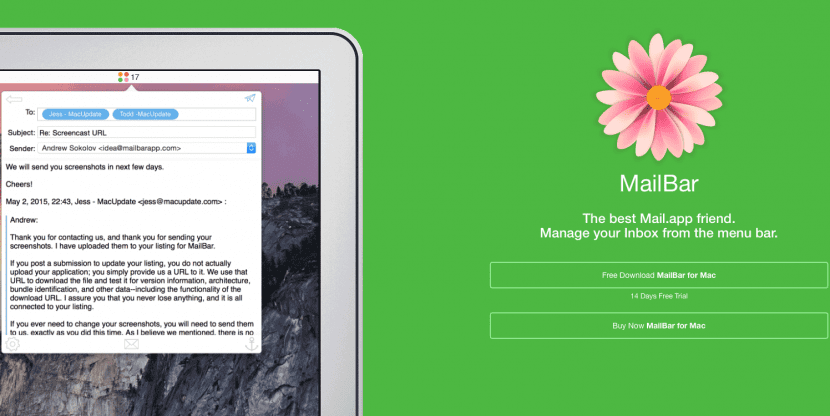
Повече от доказано е, че производителността е един от фокусите, където всички разработчици се опитват фокус при създаване на приложение и разбира се скоростта на достъп на потребителя до различните възможности, предлагани от споменатото приложение, също е доста важна, когато обмисляме покупката му.
Всеки ден откривам, че когато вляза, приложенията, които използвам най-много, трябва да отварям на цял екран или в намалени прозорци, като непрекъснато трябва да превключвам от едно на друго понякога е трудно да разбера какво съм отворил И защо не. Ето защо яснотата и скоростта на достъп са от съществено значение за мен и една от възможностите, които OS X ми предлага, е лентата с менюта, на която признавам, че съм голям фен.
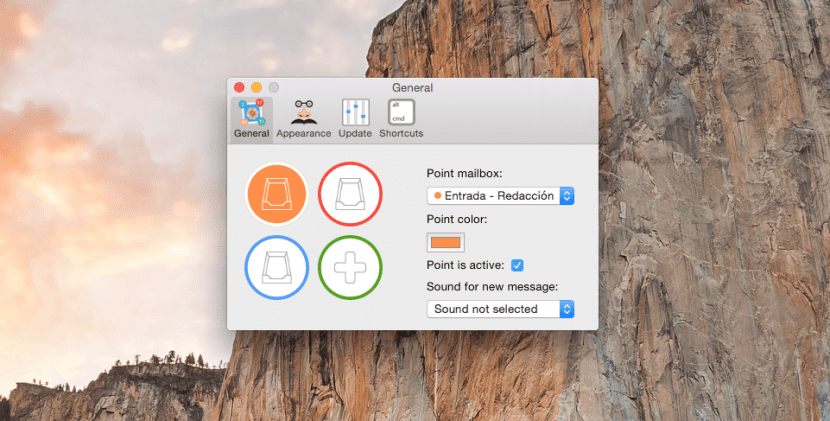
Обичам да имам достъп до повечето помощни програми от споменатата лента с менюта без трябва да се консултирате на други бюра и да трябва да стартирам контрола на мисията, за да видя отворените прозорци. Нещо повече, имам толкова много приложения, че трябваше обърнете се към бармана да ги групирам всички, тъй като дойде момент, че не мога да натрупам толкова много
След като казахме всичко това, ще се съсредоточим върху изтъкването на различните възможности, които MailBar ще ни даде, помощна програма, която на цена от 7,95 долара ще ни позволи да управляваме входящата поща от лентата с менюта с един поглед, макар че това би не трябва да се подчертава, ако наистина няма способността да поддържа добро управление на имейлите и различните акаунти и тави.
На първо място, могат да бъдат конфигурирани до четири пощенски кутии, иконата се появява като квадрат от четири цветни кръга в лентата с менюта, след което, когато има нови съобщения, на всяка пощенска кутия ще бъде присвоен цвят и споменатият кръг ще се появи маркиран със съответния цвят, който имаме до броя на непрочетените имейли, елегантно решение и от моя гледна точка, много интуитивно.
След като всичко е конфигурирано, MailBar ще поиска достъп до контактите за да покажете вашата снимка В списъка със съобщения, ако го откажем, винаги можем да го активираме по-късно от предпочитанията на OS X, освен това можете също да поискате достъп до календарите, за да ни покажете събитие, прикачено към съобщение от контакт. На този етап всеки път, когато получим нов имейл, ще бъде достатъчно само да кликнете върху кръга на зададения цвят, така че той автоматично да отвори тази входяща поща и да провери имейла.
Отрицателната част е, че в някои моменти може да покаже известно изоставане, тоест онова не реагирайте незабавно на нашите кликвания (поне във версия 1.2.6), а също и за да работи MailBar, ще трябва да имаме постоянно отворено приложение Mail, дори и да е сведено до минимум, така или иначе мисля, че за цената, която има, ако решат тези малки аспекти, е много опция, която да вземем предвид, ако разгледаме възможностите му:
- Съставяне на нови съобщения, отговор или препращане от входящата поща
- Филтрирайте имейли за архивиране или непрочетени
- Търсете в куп имейли, филтрирани от всякакви данни.
- Различни конфигурации и интелигентни кутии
- Визуализирайте всяко прикачено изображение, изтеглете или отворете прикачени файлове в други формати
- Интегрирайте всички подписи на акаунтите, които са конфигурирани в собственото им приложение за поща
- Задайте преки пътища за по-бърз достъп
- Създайте маркери с до седем различни цвята
- Свържете се с събития в календара
- Означаване като прочетено или спам
- Задайте уникални звуци за всяка пощенска кутия
- Предлага поддръжка за дисплеи на ретината.
Здравей Мигел Ангел.
Използвам Mail с 3 акаунта. След инсталирането на Mojave забелязах, че не мога да отворя предпочитанията за поща.
Опитах се да го премахна, за да преинсталирам от архива си (Машина на времето), но и аз не мога. Какво можете да ми препоръчате.